TikTok erfreut sich großer Beliebtheit als Social-Media-Plattform und wird weltweit von Millionen von Nutzern frequentiert. Die mobile Anwendung gehört zu den meistgeladenen Apps im Google Play Store. Dennoch kann es vorkommen, dass einige Nutzer Schwierigkeiten mit der App haben, beispielsweise, dass TikTok-Videos nicht abgespielt werden. Dieses Problem ist weit verbreitet und kann das Nutzungserlebnis erheblich beeinträchtigen. Die Ursache für „TikTok-Video nicht verfügbar“ kann vielfältig sein, wie etwa eine instabile Internetverbindung oder Serverprobleme. Wenn Sie feststellen, dass TikTok-Videos auf Ihrem Gerät nicht laden, hilft Ihnen diese Anleitung bei der Fehlersuche. Gelegentlich kann es vorkommen, dass neben den regulären Videos auch Live-Übertragungen nicht abgespielt werden. Im Folgenden finden Sie verschiedene Methoden zur Behebung des Problems, dass TikTok-Videos auf Android nicht abgespielt werden.
Lösungsansätze für das Problem, dass TikTok-Videos nicht wiedergegeben werden
Es gibt verschiedene Gründe, warum Videos auf TikTok nicht abgespielt werden können. Einige der häufigsten Ursachen sind:
- Verzögerungen auf Ihrem Smartphone können das korrekte Laden von TikTok-Videos verhindern.
- Eine schwache oder instabile Internetverbindung ist eine häufige Ursache.
- Fehler in der App können zu Problemen bei der Wiedergabe führen.
- Beschädigte oder übermäßige Cache-Daten können ebenfalls das Problem verursachen.
- Serverprobleme bei TikTok können die Funktionalität der App einschränken.
- Fehlende oder falsche App-Berechtigungen können das Problem verursachen.
- Eine veraltete Version der TikTok-App kann Fehler wie das Nichtabspielen von Videos verursachen.
- Auch andere, tieferliegende Probleme in der App können die korrekte Wiedergabe verhindern.
Dieser Artikel zeigt Ihnen verschiedene Methoden, um das Problem, dass TikTok-Videos auf Android-Geräten nicht abgespielt werden, zu beheben.
Hinweis: Da Smartphones unterschiedliche Einstellungsoptionen haben und diese von Hersteller zu Hersteller variieren können, sollten Sie vor dem Ändern von Einstellungen deren Richtigkeit überprüfen. Die folgenden Methoden basieren auf einem Moto G60 Smartphone.
Methode 1: Neustart des Geräts
Wenn das Problem „TikTok-Video nicht verfügbar“ auf Ihrem Gerät auftritt, kann ein Neustart des Geräts oft Abhilfe schaffen. Sollten TikTok-Live-Videos nicht abspielen, könnte dies an vorübergehenden Fehlern oder Verzögerungen liegen. Ein Neustart kann bei vielen derartigen Problemen helfen. Eine Anleitung zum sicheren Neustart Ihres Android-Smartphones finden Sie weiter unten. Diese kann helfen, das TikTok-Videoproblem zu lösen.

Methode 2: Überprüfung der Netzwerkverbindung
Eine instabile oder langsame Internetverbindung ist einer der Hauptgründe dafür, dass TikTok-Videos nicht geladen werden. Eine schlechte Verbindung kann die Nutzung der TikTok-App stark beeinträchtigen. Daher sollten Sie zuerst Ihre Netzwerkverbindung überprüfen, um mögliche Ursachen für das Problem zu identifizieren.
Schritt I: Neustart des WLAN-Routers
Überprüfen Sie zunächst, ob Ihr WLAN-Router ordnungsgemäß mit Ihrem Smartphone verbunden ist. Oftmals sind fehlerhafte Routerverbindungen Ursache für Netzwerkprobleme. Stellen Sie daher sicher, dass der Router korrekt angeschlossen ist.
- Halten Sie die Power-Taste an Ihrem WLAN-Router gedrückt.
- Nach dem Ausschalten des Routers ziehen Sie das Routerkabel vom Stromnetz ab.
- Warten Sie einige Minuten, schließen Sie das Kabel wieder an und schalten Sie den Router wieder ein.
 Bild von OpenClipart-Vektoren von Pixabay
Bild von OpenClipart-Vektoren von Pixabay
Wenn das Problem „TikTok-Video nicht verfügbar“ weiterhin besteht, fahren Sie mit der nächsten Methode fort.
Schritt II: Überprüfung des Netzwerkanbieters
Sollte der WLAN-Router nicht die Ursache sein, kann das Problem auch beim Netzanbieter liegen. Erkundigen Sie sich bei Ihrem Internetanbieter, ob Sie stabile und starke Signale empfangen, um zu vermeiden, dass TikTok-Live-Videos nicht abgespielt werden. Falls Sie mobile Daten verwenden, stellen Sie sicher, dass Sie einen aktiven Datentarif haben. Bei einer langsamen Internetverbindung finden Sie unter „Langsame Internetverbindung? 10 Wege, um Ihr Internet zu beschleunigen!“ Tipps zur Beschleunigung Ihres Internets.
Methode 3: Status der TikTok-Server prüfen
Manchmal sind nicht Fehler in der App selbst, sondern Serverprobleme der Grund für die Schwierigkeiten. Wenn die TikTok-Server gewartet werden oder nicht erreichbar sind, kann es zu Problemen mit der App kommen. Dies ist jedoch meist nur vorübergehend. Sie müssen warten, bis das Problem von TikTok behoben wurde. Sie können die Down-Detektor-Ausfallkarte verwenden, um zu sehen, ob andere Benutzer Probleme mit TikTok haben.
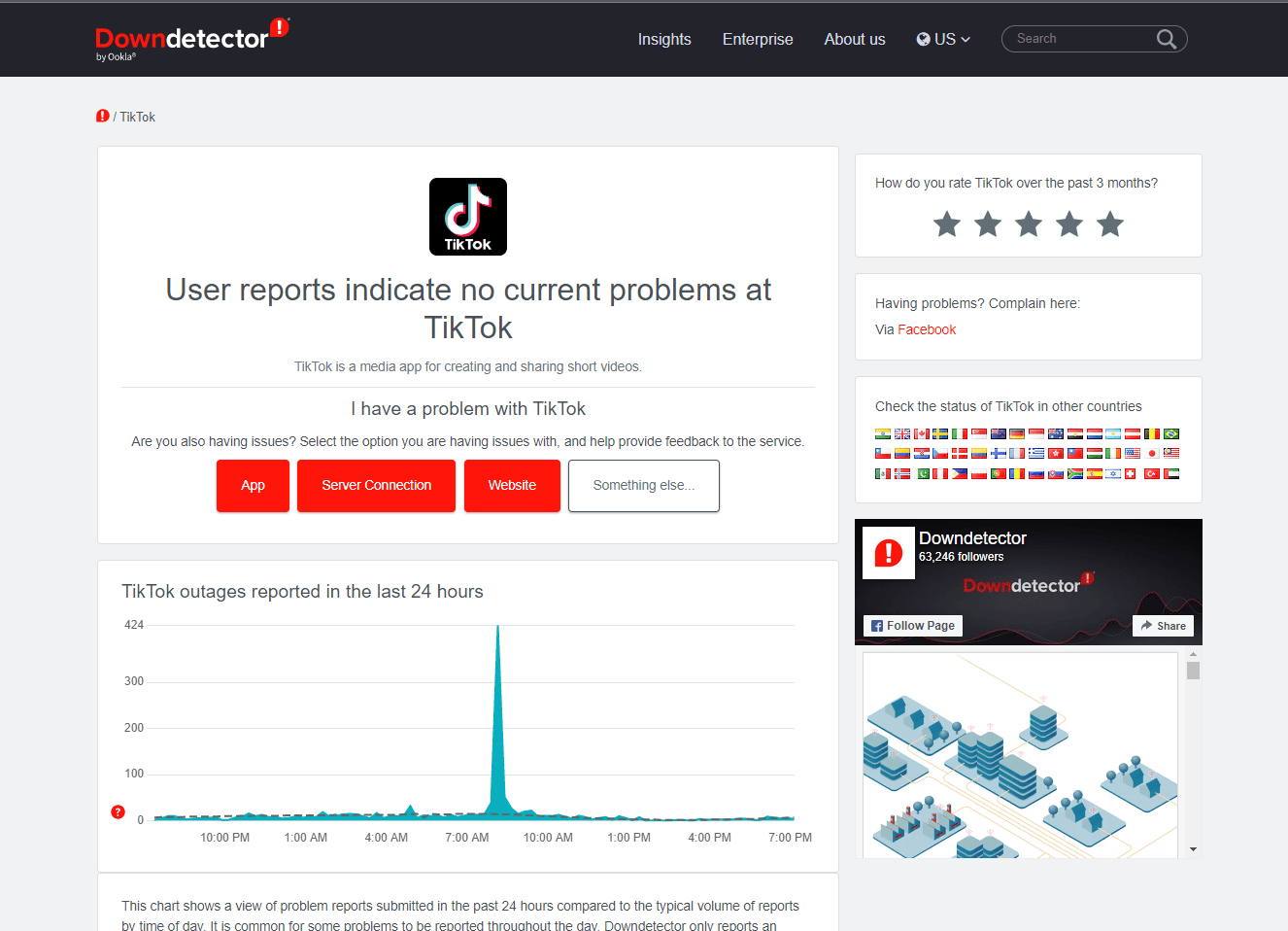
Methode 4: TikTok-App neu starten
Eine Fehlfunktion der TikTok-App kann ebenfalls die Ursache für das Problem sein. Versuchen Sie, die App zwangsweise zu beenden, um Fehler zu beheben. Wenn TikTok auf Ihrem Android-Gerät nicht korrekt arbeitet, können beim Navigieren und Abspielen von Videos verschiedene Probleme auftreten. Das erzwungene Beenden der App kann dieses Problem beheben.
- Öffnen Sie die Einstellungen auf Ihrem Smartphone.
- Suchen Sie den Menüpunkt „Apps“ und wählen Sie ihn aus.
- Tippen Sie auf „Alle Apps anzeigen“ und wählen Sie „TikTok“ aus.
- Suchen und tippen Sie auf „Stopp erzwingen“.

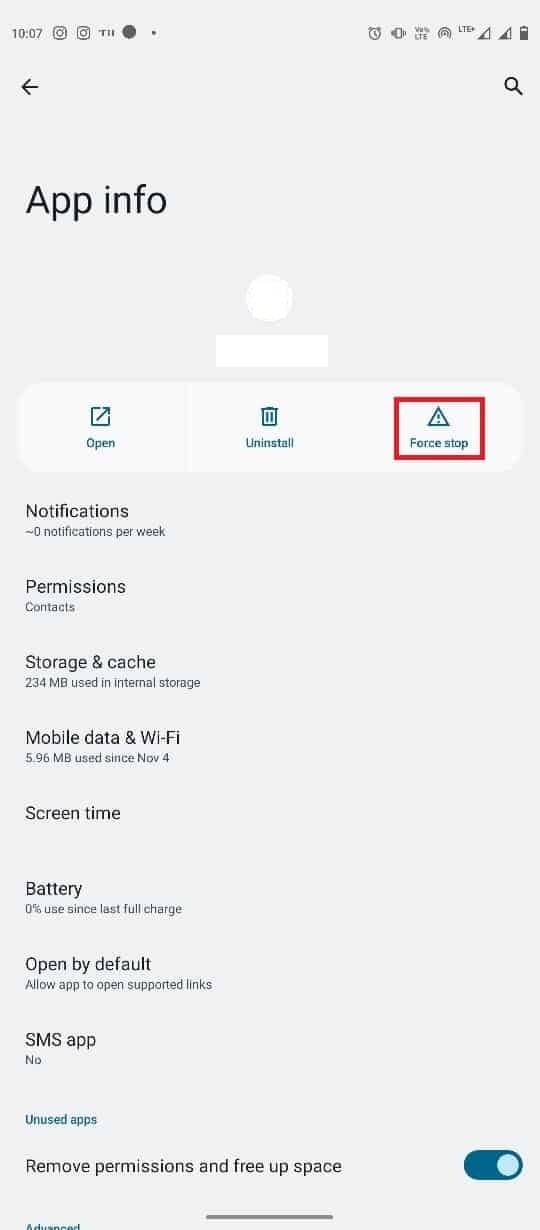
Methode 5: TikTok-App-Cache löschen
Cache-Dateien sind temporäre Dateien, die von Apps gespeichert werden. Normalerweise sollten diese keine Probleme verursachen. Wenn sie jedoch beschädigt oder zu umfangreich sind, können sie zu Fehlern wie dem Nichtabspielen von Videos führen. Sie können die Cache-Dateien für TikTok löschen, um dieses Problem zu beheben. TikTok ist eine der wenigen Social-Media-Plattformen, die es Nutzern ermöglicht, Cache-Dateien aus der Anwendung selbst zu löschen. Folgen Sie diesen Schritten, um die Cache-Daten zu löschen:
- Öffnen Sie die Einstellungen auf Ihrem Smartphone.
- Wählen Sie den Menüpunkt „Apps“.
- Suchen Sie die TikTok-App und wählen Sie sie aus.
- Wählen Sie nun „Speicher“.
- Tippen Sie abschließend auf „Cache löschen“ und dann auf „Speicher löschen“.


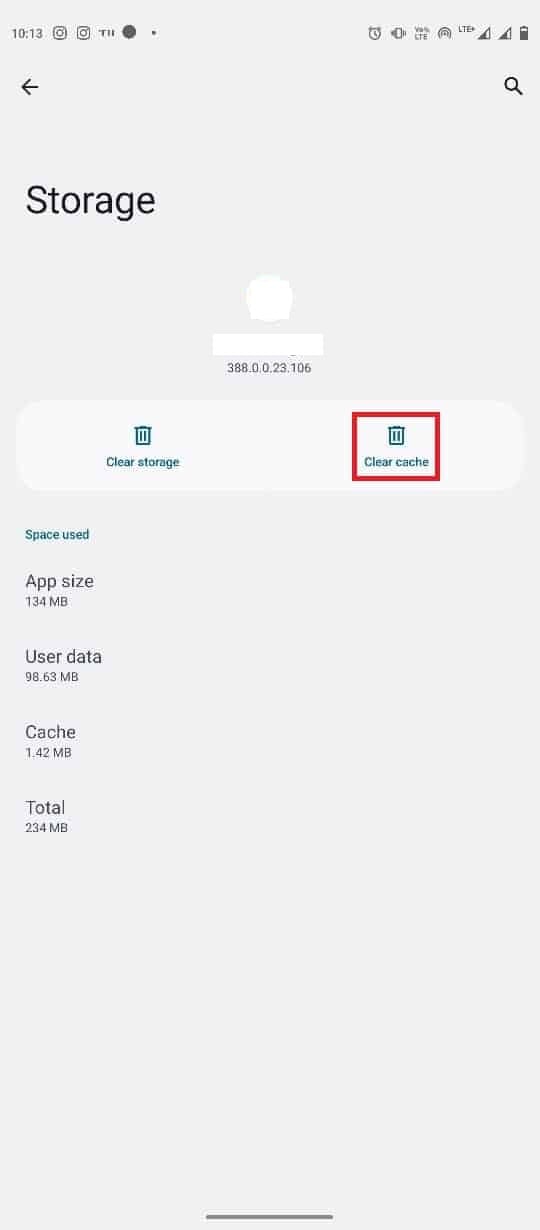
Methode 6: TikTok-Hintergrunddaten aktivieren
Wenn TikTok keine Berechtigung für den Zugriff auf Hintergrunddaten hat, kann die App möglicherweise nicht richtig funktionieren. Das Nichtabspielen von Videos kann mit deaktivierten Hintergrunddaten zusammenhängen. Überprüfen und aktivieren Sie daher die Hintergrunddatenberechtigung für TikTok.
- Öffnen Sie die Einstellungen und wählen Sie „Apps“.
- Wählen Sie „Alle Apps anzeigen“ und tippen Sie auf „TikTok“.
- Wählen Sie hier „Mobile Daten & WLAN“.
- Suchen und aktivieren Sie den Schalter für „Hintergrunddaten“.
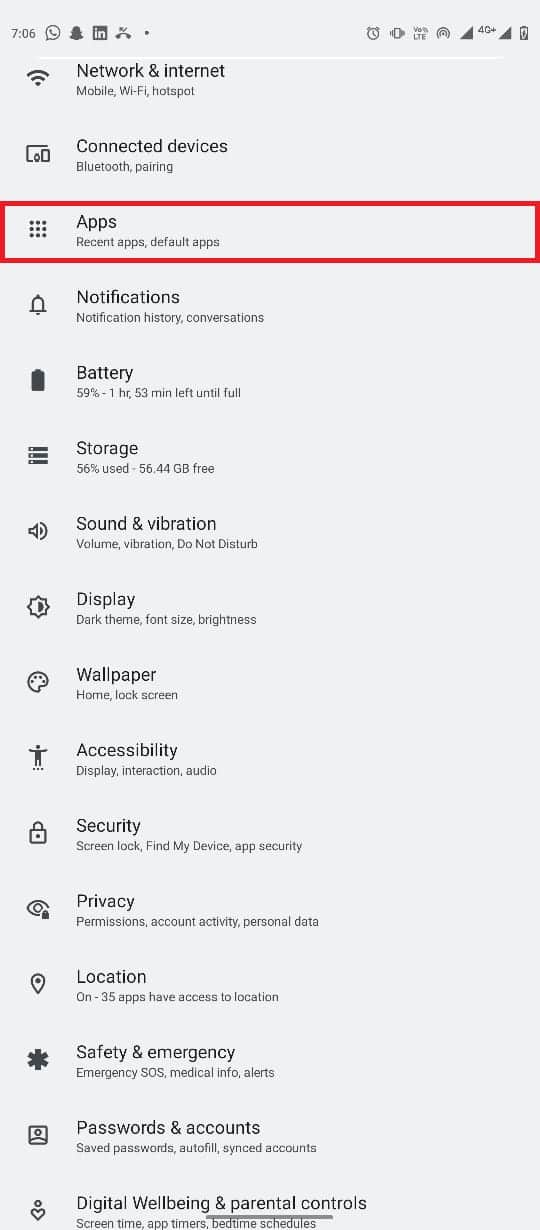
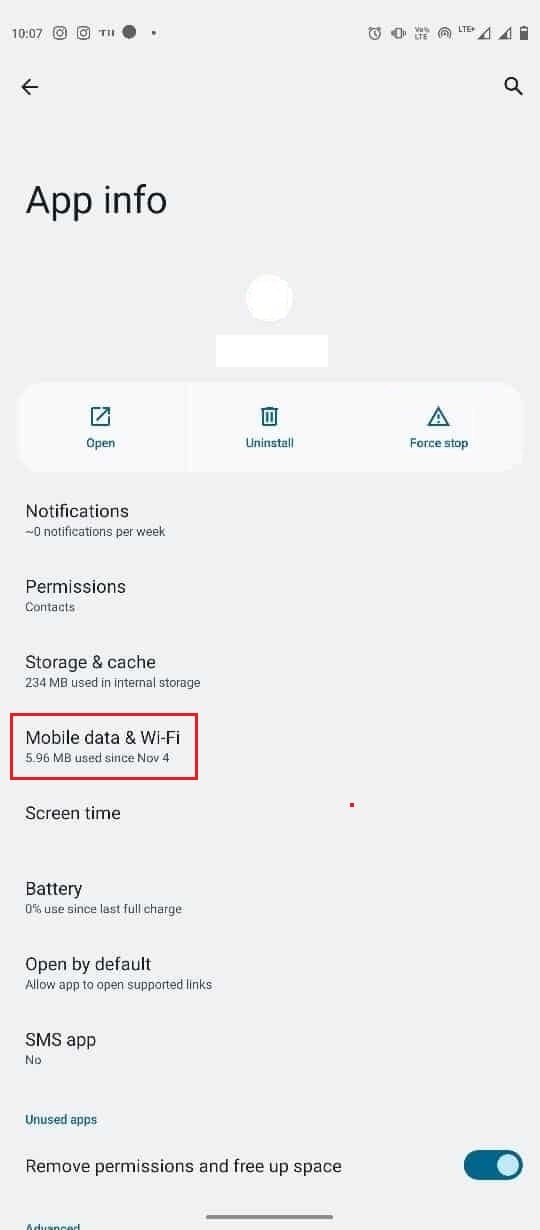
Methode 7: Verwendung eines VPN-Dienstes
Viele Nutzer haben berichtet, dass die Verwendung eines VPN-Dienstes bei diesem Problem geholfen hat. Es ist daher empfehlenswert, einen VPN-Anbieter auf Ihrem Gerät zu installieren. Mehr Informationen über VPNs und deren Funktionsweise finden Sie unter „Was ist ein VPN? Wie es funktioniert?“. Es gibt mehrere kostenlose VPN-Anwendungen im Google Play Store. Allerdings sind die meisten kostenlosen VPNs nicht sicher und können Ihre persönlichen Daten gefährden. Wählen Sie daher immer einen vertrauenswürdigen VPN-Anbieter. Eine Anleitung zu den 9 besten kostenlosen und unbegrenzten VPNs für Android finden Sie hier.
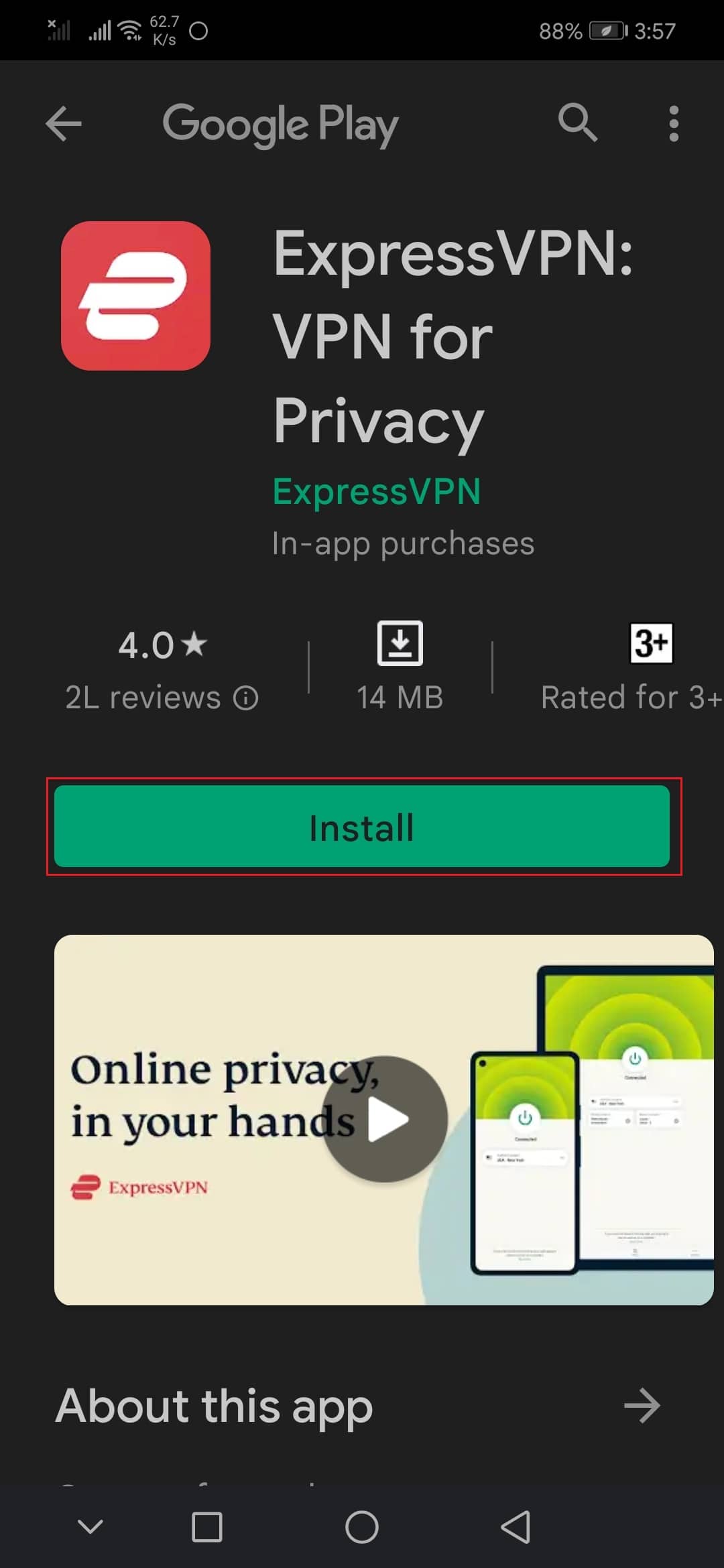
Methode 8: Aktualisierung der TikTok-App
Wenn die TikTok-App auf Ihrem Gerät längere Zeit nicht aktualisiert wurde, können Fehler zu Problemen wie dem Nichtabspielen von Videos führen. Daher ist es wichtig, die App auf dem neuesten Stand zu halten. Wenn Sie wiederholt das gleiche Problem haben, sollten Sie die App aktualisieren.
- Öffnen Sie den Google Play Store.
- Tippen Sie auf Ihr Profilsymbol.
- Wählen Sie „Apps & Gerät verwalten“.
- Tippen Sie auf „Updates verfügbar“.
- Suchen Sie die TikTok-App und tippen Sie auf „Aktualisieren“.
- Warten Sie, bis das Update installiert ist, und starten Sie dann die TikTok-App neu.




Methode 9: Neuinstallation der TikTok-App
Wenn die Aktualisierung der App das Problem nicht behoben hat, kann eine Neuinstallation helfen.
- Öffnen Sie den Google Play Store.
- Tippen Sie auf Ihr Profilsymbol.
- Wählen Sie dann „Apps und Gerät verwalten“.
- Wechseln Sie zur Registerkarte „Verwalten“, wählen Sie die TikTok-App aus und tippen Sie auf das Papierkorbsymbol.
- Wählen Sie „Deinstallieren“ und warten Sie, bis die App deinstalliert ist.
- Suchen Sie nach der TikTok-App.
- Tippen Sie auf „Installieren“, um die App neu zu installieren.
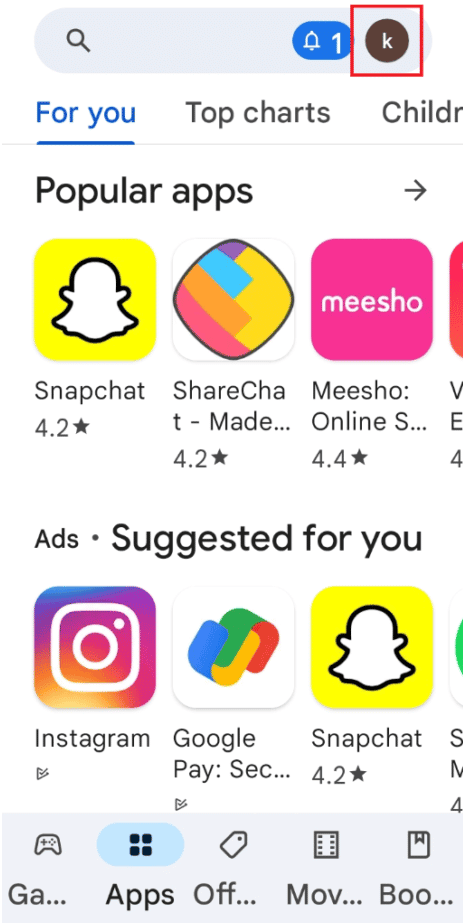

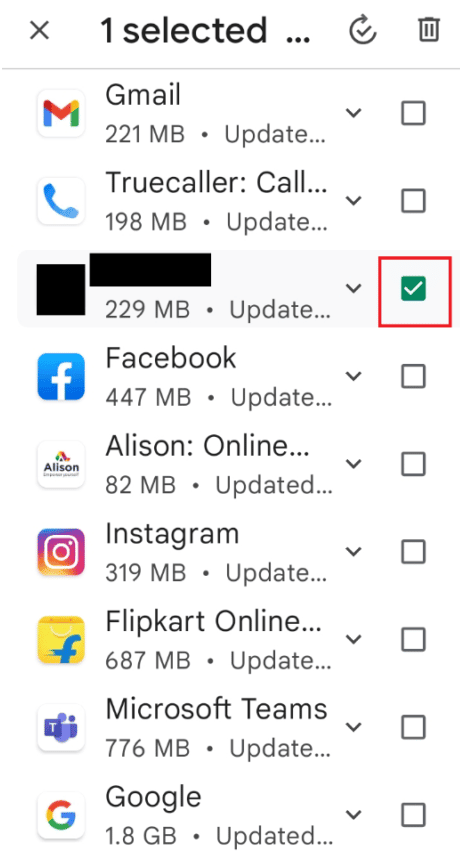
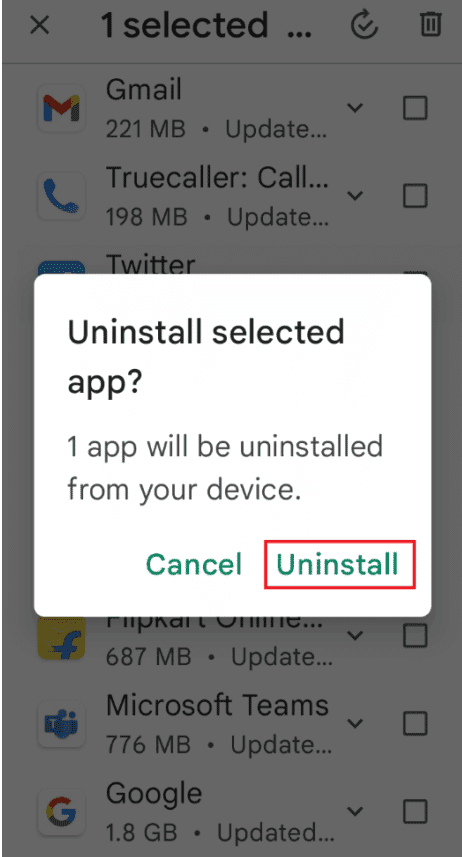
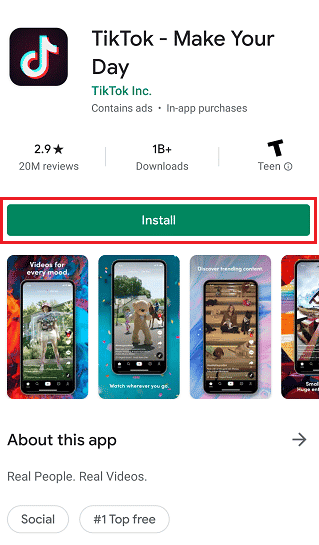
Methode 10: Kontakt zum TikTok-Support
Wenn keine der oben genannten Methoden geholfen hat, sollten Sie den TikTok-Support kontaktieren. Besuchen Sie das TikTok-Hilfezentrum, um weitere Lösungen zu finden. Sie können sich auch direkt an den Kundenservice wenden.
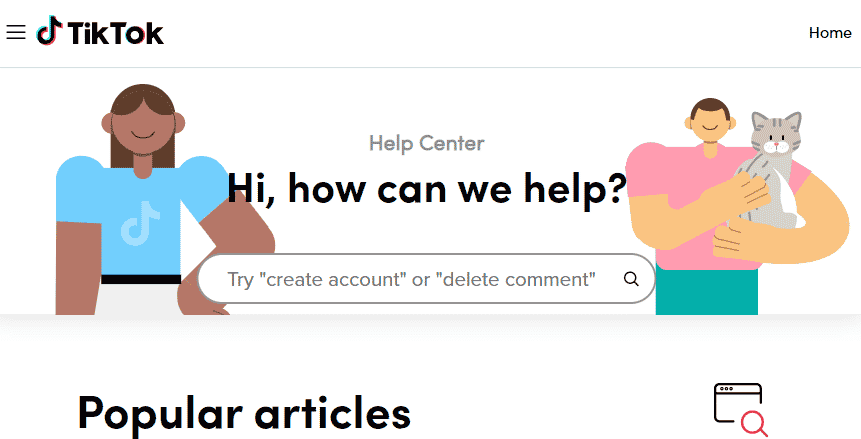
Häufig gestellte Fragen (FAQs)
F1. Warum werden TikTok-Videos nicht abgespielt?
A. Das Problem kann verschiedene Ursachen haben, wie z. B. eine schlechte Netzwerkverbindung oder Serverprobleme bei TikTok.
F2. Wie behebe ich Probleme mit der TikTok-App auf meinem Android-Gerät?
A. Sie können versuchen, das Beenden der TikTok-Anwendung auf Ihrem Gerät zu erzwingen, um Verzögerungsprobleme zu beheben.
F3. Woher weiß ich, ob TikTok ordnungsgemäß funktioniert?
A. Eine einfache Methode ist die Überprüfung des Serverstatus. Sie können die Ausfallkarte von TikTok nutzen, um zu sehen, ob andere Nutzer ebenfalls Probleme haben.
F4. Wie lösche ich den TikTok-Cache auf Android?
A. Sie können den Cache für TikTok direkt in den App-Einstellungen löschen.
F5. Wie behebe ich Probleme mit TikTok-Videos?
A. Es gibt verschiedene Methoden zur Behebung von Videoproblemen, z.B. Überprüfung der Internetverbindung, Löschen des Cache oder Aktivieren der Hintergrunddaten.
***
Wir hoffen, dass diese Anleitung hilfreich war und Sie das Problem des Nichtabspielens von TikTok-Videos beheben konnten. Teilen Sie uns gerne im Kommentarbereich mit, welche Methode bei Ihnen funktioniert hat. Auch Anregungen oder Fragen sind willkommen.